现在已经立冬很久了,但气温依旧舒适,院子中的大树、植物、草地都是绿油油的,这样的天气可不多见,相信有很多画家已经对看到的草地下手了吧。本期内容为大家分享csp怎么绘制清新草地插画?以下是详细内容。
csp怎么绘制清新草地插画?
(1)新建画布
打开csp软件,点击菜单栏中的“文件”选项,接着再点击“新建”命令,新建一个大小合适的画布。
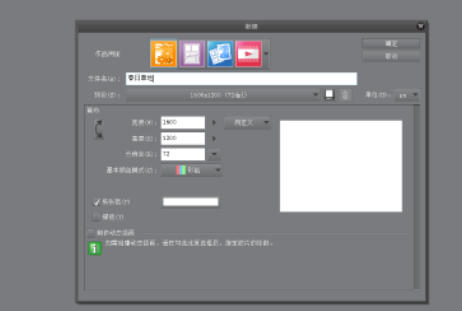
(2)绘制渐变背景
在图层面板中点击“新建图层”图标,新建一个空白图层,接着在左侧工具栏中点击“渐变工具”图标,在“渐变子工具”面板中选择“蓝天”,调整一下渐变颜色,然后在画布中从上到下设置渐变的点位。
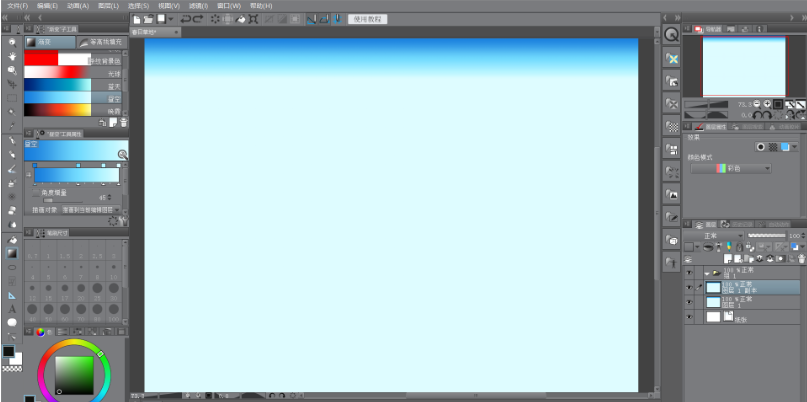
(3)绘制草地
新建栅格图层,在工具栏中点击“画笔工具”图标,在画笔子工具中点击“墨水”选项,接着选择的“淡墨”,在画布中绘制一个大体的草稿。
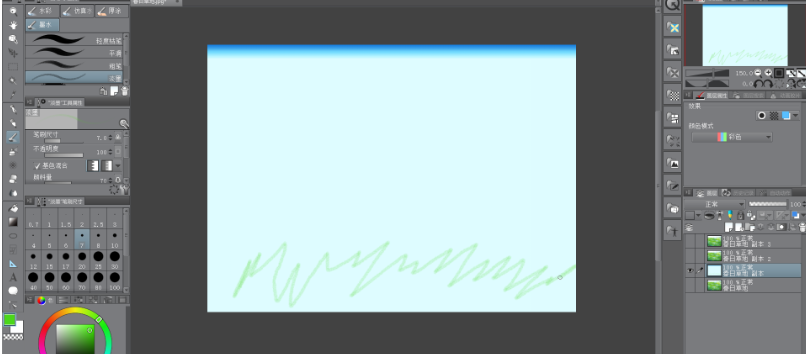
继续新建图层,根据草的生长趋势在画布中绘制出中景和远近,然后再进行细节绘画。
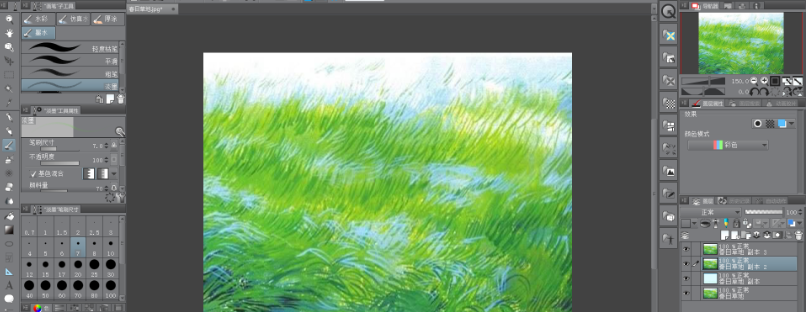
(4)合并图层
草地绘制完成后,将所有的图层都合并成一个即可。
以上就是小编分享的“csp(优动漫)怎么绘制清新草地插画?csp草丛插画教程!”相关内容。希望以上内容能对您有所帮助,小伙伴们我们下期再见哦~

